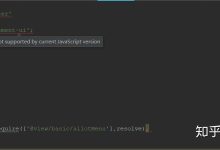共 296 篇文章
标签:javascript 第6页

在JavaScript中,有时候我们希望即使代码出现错误,也不会中断整个程序的执行,这种情况通常称为”容错”或”错误处理”,为了实现这样的需求,我们可以使用JavaScript中的错误处理机制,如 try...catch语句和 window.onerror事件处理器,以下是如何在JavaScript中实现不报错不执行功能的详细解析。,我们要明确的是,JavaScript默认情况下,当发生运行时错误时,它将抛出一个错误,并停止执行后面的代码,但我们可以通过各种方式改变这一默认行为。,使用 try...catch 语句, try...catch语句允许我们将可能抛出错误的代码放在 try块中,并在 catch块中处理这些错误。,通过这种方式,即便代码出现错误, catch块也会捕获这个错误,并允许程序继续执行。,使用 window.onerror 事件处理器, window.onerror是一个全局的事件处理器,它可以捕获几乎所有的JavaScript错误。,当使用 window.onerror时,需要注意的是,如果函数返回 true,默认的错误处理(例如在控制台显示错误)将被阻止。,实现 不报错 不执行的逻辑,要实现“不报错不执行”的逻辑,我们可以结合 try...catch和 window.onerror,并设计一段代码,在错误发生时,不仅不中断程序,还要根据错误类型或条件执行特定的代码。,以下是一个实现该逻辑的示例:,在这个例子中,我们确保了:,1、错误被捕获,并且不会导致整个程序崩溃。,2、特定类型的错误会触发特定的恢复操作。,3、重要的清理或状态保存逻辑在 finally块中执行,保证了无论是否出现错误,这部分代码都会运行。,4、程序的其他部分在错误之后继续执行。,通过这种方式,我们可以实现更健壮的代码,即使在部分代码出现错误的情况下,整个程序的运行也不会受到影响。,结论,在编写复杂的JavaScript应用程序时,确保代码的健壮性和错误处理是非常重要的,使用 try...catch和 window.onerror,我们可以在不中断程序执行的前提下,捕获和处理错误,这不仅能提供更好的用户体验,还能帮助我们定位问题,进行错误分析,从而提高代码质量。,以上就是关于在JavaScript中实现不报错不执行功能的详细解释,希望这能帮助你更好地理解如何在JavaScript中进行错误处理,以及如何构建能够优雅地处理错误的程序。, ,try { // 尝试执行的代码 // 这段代码中可能包含会导致错误的操作 } catch (error) { // 错误处理逻辑 // 当try块中的代码抛出错误时,这里的代码将会执行 console.error(error); // 可以在这里记录错误,而不中断程序 },window.onerror = function(message, source, lineno, colno, error) { // 错误处理逻辑 // 在这里,我们可以记录错误信息,并返回true以阻止默认的错误处理 console.error(“捕获到错误:”, error); return true; // 返回true将阻止默认的错误处理 };,// 设置全局错误处理器 window.onerror = function(message, source, lineno, colno, error) { // 记录错误信息 console.error(“全局错误捕获:”, error); // 返回true,阻止默认错误处理 return true; }; // 主程序执行逻辑 try { // 假设这里有可能会抛出错误的代码 functionThatMightThrowError(); } catch (error) { // 特定错误处理 if (error instanceof TypeError) { // 如果是类型错误,执行特定的恢复操作 console.log(“遇到类型错误,进行恢复操作”); } else { // 对于其他类型的错误,仅记录 console.error(“遇到其他错误:”, error); } } // 确保无论是否发生错误,以下代码都会执行 // 这里可以放置重要逻辑,如资源清理、状态保存等 finally { console.log(“无论是否报错,这里都会执行”); } // 以下是在错误后继续执行的代码 function codeThatContinuesToRun() { // 更多逻辑...

在JavaScript中,”NaN”(NotaNumber)通常会在数字计算过程中出现,表示一个无法解析为数字的值,尽管”NaN”是JavaScript中的一个基本类型,但它经常会引发一些错误和问题,尤其是在涉及到数据类型转换和数学计算时,以下将详细探讨在JavaScript中遇到NaN报错的原因、如何检测它,以及如何处理它。,NaN的出现场景,1、 类型转换失败:当尝试将非数字值转换为数字时,如果转换失败,结果将是NaN。,“`javascript,const value = “some string”;,const number = Number(value); // NaN,“`,2、 数学运算错误:在数学运算中,任何涉及NaN的操作都会返回NaN。,“`javascript,const result = 0 / 0; // NaN,“`,3、 函数返回NaN:某些JavaScript内建函数,如 Math.sqrt()或 parseInt(),如果传入不合适的参数,可能会返回NaN。,“`javascript,const negativeRoot = Math.sqrt(1); // NaN,const parsed = parseInt(“not a number”); // NaN,“`,4、 比较操作:NaN与任何值(包括它自己)比较时,使用 ===或 ==都会返回false。,“`javascript,NaN === NaN; // false,“`,检测NaN,通常需要检测一个值是否为NaN,因为NaN会破坏数据的完整性,尽管可以使用全局函数 isNaN(),但这种方法并不总是精确,因为它会将不能转换为数字的值也视作NaN。,更可靠的方法是使用 Number.isNaN(),它在判断时不会强制转换值。,对于已经确定为数字的值, Number.isNaN()可以准确判断是否为NaN。,处理NaN,处理NaN主要涉及到避免它破坏正常的程序流程,以下是一些处理策略:,1、 输入验证:在将输入用于数学计算之前,先验证它们是否为有效的数字。,“`javascript,function isValidNumber(value) {,return !Number.isNaN(value) && typeof value === “number”;,},“`,2、 使用默认值:如果计算结果可能是NaN,设置一个默认值作为备用。,“`javascript,const result = Math.sqrt(1);,const safeResult = Number.isNaN(result) ? 0 : result; // 使用0作为默认值,“`,3、 清理数据:在处理包含数字的数组时,可以使用 filter()方法移除NaN。,“`javascript,const numbers = [1, 2, NaN, 3, 4];,const cleanNumbers = numbers.filter(Number.isFinite); // [1, 2, 3, 4],“`,4、 优雅的数学运算:编写数学运算函数时,确保它们能够处理异常情况,例如除以0的情况。,“`javascript,function safeDivision(a, b) {,if (b === 0) return 0; // 或者返回null,抛出错误等,return a / b;,},“`,5、 避免NaN比较问题:在比较值时,使用 Object.is()代替 ===,后者在比较NaN时总是返回false。,“`javascript,console.log(Object.is(NaN, NaN)); // true,“`,总结,NaN在JavaScript中是一个不可忽视的问题,它可能会在不经意间出现,并导致程序错误,了解何时可能出现NaN,如何准确检测它,以及如何妥善处理它,是编写健壯JavaScript代码的关键,通过上述策略,可以减少程序中的NaN错误,确保代码的健壯性和稳定性,记住,预防比修复更为重要,在处理可能导致NaN的计算时,始终进行适当的检查和验证。, ,const value = “a string”; console.log(isNaN(value)); // true,因为isNaN尝试将value转换为数字,const value = “a string”; console.log(Number.isNaN(value)); // false,因为value没有被强制转换为数字,const result =...

在JavaScript中, length属性通常用于获取数组或字符串的长度,如果正确使用,它本身并不会直接导致报错,不正确的使用或错误的上下文可能会导致各种错误,以下是关于 length属性在使用过程中可能遇到的一些情况和错误类型的详细解释。,正确使用,当你使用 length属性在字符串或数组上时,它表现得很正常:,上面的例子中, str.length返回字符串中字符的数量,而 arr.length返回数组中的元素个数。,可能的错误,1. 类型错误,如果尝试在非数组或非字符串上使用 length属性,会遇到类型错误:,在这个例子中, obj没有 length属性,因此尝试访问它会导致 TypeError。,2. 空值或未定义,当变量未被初始化或被设置为 null或 undefined时,尝试获取 length属性会报错:,3. 访问不存在的对象属性,假设有一个对象,但没有定义 length属性,尝试访问这个属性会导致错误:,避免错误,为了避免在使用 length属性时出现错误,你可以采取以下预防措施:,1、 检查类型:在使用 length属性之前,先检查变量是否为数组或字符串。,“`javascript,let variable = [1, 2, 3];,if (Array.isArray(variable) || typeof variable === “string”) {,console.log(variable.length);,},“`,2、 检查存在性:在访问 length属性之前,检查变量是否已经被定义且不是 null。,“` javascript,let variable = [1, 2, 3];,if (variable !== null && typeof variable !== “undefined”) {,console.log(variable.length);,},“`,3、 使用逻辑运算符:通过逻辑运算符来避免错误。,“`javascript,let variable = [1, 2, 3];,console.log((variable && variable.length) || “Variable is not available”);,“`,结论,JavaScript中的 length属性是数组或字符串的一个有用属性,但是如果不小心或在不恰当的上下文中使用它,可能会导致错误,通过确保变量是正确的类型,已经定义,且不是 null,你可以避免这些错误,并确保代码的健壮性和稳定性。,在实践中,为了避免出现错误,通常会在访问属性之前进行类型检查和存在性检查,这不仅适用于 length属性,还适用于其他可能导致运行时错误的属性和方法访问,通过这种方式,可以编写出更可靠和易维护的代码。, ,let str = “Hello World!”; let arr = [1, 2, 3, 4, 5]; console.log(str.length); // 输出:12 console.log(arr.length); // 输出:5,let obj = {}; console.log(obj.length); // 报错:TypeError: Cannot read property ‘length’ of undefined,let emptyVar; // 或 let nullVar = null; console.log(emptyVar.length); // 报错:TypeError: Cannot read property ‘length’ of undefined console.log(nullVar.length); // 报错:TypeError: Cannot read property ‘length’...

在JavaScript中,”$ is not defined” 是一个常见的错误信息,通常表示在你的代码中某个地方尝试使用了美元符号($)作为变量、函数或对象的前缀,但是没有在作用域中找到与之对应的定义,这个错误可能发生在各种不同的场景中,以下是一些可能导致这个错误的原因以及如何解决这些问题的详细讨论。,我们需要明白 JavaScript 的作用域规则,在JavaScript中,变量和函数都有其作用域,全局作用域和局部作用域,如果在局部作用域中访问一个未声明的变量,就会抛出 “$ is not defined” 的错误。,原因1:尝试使用未声明的变量,这是一个最直接的原因,如果代码中直接使用了 $ 而没有在任何地方定义它,那么就会抛出错误。, 解决方法:,确保在使用变量之前先声明并初始化它。,原因2:依赖未正确加载,如果你在使用像 jQuery 这样的库,它们通常允许你通过 $ 符号来访问其功能,jQuery 或其他依赖库没有被正确加载,尝试使用 $ 时就会抛出错误。, 解决方法:,确保你的库已经正确加载,你可以通过以下方式检查:,1、确认是否在HTML文件中引入了正确的脚本标签。,2、检查控制台网络标签页,确认库文件已成功加载。,3、如果使用模块加载器,确保你已正确导入库。,原因3:作用域问题,在 JavaScript 中,变量的作用域是基于其声明的位置决定的。 $ 变量是在一个函数内部声明的,那么它只能在那个函数内部使用。, 解决方法:,确保在需要使用 $ 的作用域中声明它。 $ 需要在全局作用域中使用,确保在全局作用域中定义它。,原因4:覆盖全局变量,有时,可能在无意中覆盖了全局变量 $,特别是当你使用多个库或框架时。, 解决方法:,避免使用 $ 作为变量名,除非你正在与某个以 $ 作为全局变量的库交互,如果必须使用,确保不要在全局作用域中声明它。,原因5:JavaScript 文件加载顺序, $ 是在某个脚本文件中定义的,而该文件在其他脚本之后加载,那么尝试在加载之前的脚本中使用 $ 就会遇到 “$ is not defined” 的错误。, 解决方法:,确保所有依赖的脚本按照正确的顺序加载,如果你在HTML文件中使用 script 标签,把依赖的脚本放在前面。,总结,解决 “$ is not defined” 错误的关键是:,1、确保在使用变量之前声明和初始化它们。,2、确认所有依赖库和脚本已经正确加载,并且在正确的顺序上。,3、避免在全局作用域中声明与库或框架冲突的变量。,4、使用开发者工具检查控制台错误和网络请求,确保没有加载错误发生。,遵循上述建议,应该可以有效地解决 “$ is not defined” 的错误。, ,function example() { console.log($); // 这里会抛出 ‘$ is not defined’ } example();,let $ = “some value”; function example() { console.log($); // 正常输出 “some value” } example();,$(document).ready(function() { // 一些依赖于 $ 的代码 });,function outer() { let $ = “local”; function inner() { console.log($); // 正常输出 “local” } inner(); } outer(); console.log($); // 这里会抛出 ‘$ is not defined’,let $ = “some...

HTML异步提交是一种常见的Web开发技术,它允许用户在不刷新整个页面的情况下与服务器进行交互,这种技术的核心是使用JavaScript和AJAX(Asynchronous JavaScript and XML)来实现数据的异步传输。,HTML异步提交的工作原理, ,在传统的Web应用中,当用户提交一个表单时,浏览器会向服务器发送一个请求,然后服务器处理这个请求并返回一个新的页面,这个过程通常会导致整个页面被刷新,用户需要等待新的页面加载完成才能继续操作。,使用HTML异步提交,当用户触发一个事件(如点击按钮)时,JavaScript会捕获这个事件并阻止其默认行为(如提交表单),JavaScript会创建一个新的HTTP请求,将数据异步地发送到服务器,而不需要刷新整个页面。,当服务器处理完请求后,它会返回一个响应,由于这是一个异步请求,JavaScript可以在后台接收这个响应,然后根据响应的内容更新页面的部分内容,而不是刷新整个页面。,HTML异步提交的技术要点,1. 使用JavaScript捕获事件,要在HTML中实现异步提交,首先需要使用JavaScript来捕获用户的事件,可以使用 addEventListener方法为一个按钮添加点击事件监听器:,2. 使用AJAX发送请求, ,接下来,需要使用AJAX来发送异步请求,这可以通过创建一个 XMLHttpRequest对象或者使用更现代的 fetch API来实现,以下是一个使用 fetch API的示例:,3. 更新页面内容,当服务器返回响应后,可以使用JavaScript来更新页面的内容,这可以是通过修改DOM元素的属性或内容来实现,可以将服务器返回的数据插入到一个HTML元素中:,相关问题与解答,1、 Q: HTML异步提交是否会影响网页的性能?,A: HTML异步提交本身不会对性能产生负面影响,实际上,由于只需要更新部分页面内容,而不是刷新整个页面,用户体验通常会得到改善,如果频繁地进行大量的异步请求,可能会对服务器造成压力,从而影响性能。,2、 Q: 是否可以在不支持JavaScript的浏览器中使用HTML异步提交?, ,A: 不支持JavaScript的浏览器无法使用HTML异步提交,因为这项技术依赖于JavaScript来捕获事件、发送请求和更新页面内容,在这些浏览器中,用户可能需要刷新页面才能看到更新的内容。,3、 Q: HTML异步提交是否适用于所有类型的表单?,A: HTML异步提交可以用于大多数类型的表单,包括登录表单、注册表单、搜索表单等,对于一些需要实时验证用户输入的表单(如信用卡支付表单),可能需要额外的安全措施来确保数据的安全性。,4、 Q: HTML异步提交是否会导致数据不一致的问题?,A: 如果多个用户同时对同一数据进行操作,可能会导致数据不一致的问题,为了避免这种情况,可以在服务器端实施适当的并发控制策略,如锁定数据行或使用乐观锁等。,HTML异步提交可通过AJAX实现,利用JavaScript在后台与服务器进行数据交换,更新页面内容而无需刷新整个页面。,document.getElementById(“myButton”).addEventListener(“click”, function(event) { // 阻止默认行为 event.preventDefault(); // 执行异步提交操作 });,fetch(“/submitdata”, { method: “POST”, headers: { “ContentType”: “application/json” }, body: JSON.stringify({ key: “value” }) }) .then(response => response.json()) .then(data => { // 根据服务器返回的数据更新页面 }) .catch(error => { console.error(“Error:”, error); });,const data = { message: “Data submitted successfully.” }; const element = document.getElementById(“message”); element.textContent = data.message;,

JSON.parse 是 JavaScript 中一个非常有用的内置函数,它可以将一个 JSON 字符串解析成一个 JavaScript 对象,在使用 JSON.parse 时,可能会遇到各种错误,本文将详细探讨可能导致 JSON.parse 报错的原因,以及如何解决这些问题。,我们需要了解 JSON 的基本规则,JSON(JavaScript Object Notation)是一种轻量级的数据交换格式,它基于 JavaScript 的对象和数组,一个有效的 JSON 字符串必须符合以下规则:,1、对象是由大括号 {} 包围的键值对集合。,2、键(key)必须是双引号 " 包围的字符串。,3、值(value)可以是数字、字符串(必须用双引号)、布尔值(true 或 false)、数组或对象。,4、数组是由方括号 [] 包围的值的集合。,以下是一个有效的 JSON 字符串示例:,以下是可能导致 JSON.parse 报错的原因及解决方案:,1. JSON 字符串格式错误,JSON 字符串的格式不正确, JSON.parse 将抛出一个 SyntaxError 错误,以下情况会导致错误:,键没有使用双引号(这不是有效的 JSON,但却是 JavaScript 对象字面量):,解决方法:使用双引号包围键。,字符串未正确转义:,解决方法:将内部的双引号转义。,2. 字符编码问题,JSON 字符串中包含非 UTF8 编码的字符, JSON.parse 可能无法正确解析。,解决方法:确保 JSON 字符串是 UTF8 编码。,3. 特殊字符,JSON 字符串中不能包含控制字符(`, 、 、 ` 等),除非它们被转义。,解决方法:使用 JSON.stringify 将对象转换为 JSON 字符串时,这些特殊字符将被自动转义。,4. 数字格式错误,JSON 字符串中的数字不符合 JavaScript 的数字格式, JSON.parse 可能会抛出错误。,解决方法:确保 JSON 字符串中的数字在 JavaScript 数字的有效范围内。,5. 不支持的值,JSON 不支持一些 JavaScript 中的特殊值,如 undefined、 Function、 Symbol 等。,解决方法:在将对象转换为 JSON 字符串之前,过滤掉这些值。,6. 使用 JSON.parse 的错误方式,有些开发者可能会错误地使用 JSON.parse,例如在没有进行错误处理的情况下使用它。,解决方法:使用 try...catch 语句来捕获错误。,为了避免在使用 JSON.parse 时出现错误,我们应该确保:,JSON 字符串格式正确,键使用双引号。,字符串是 UTF8 编码。,特殊字符和控制字符已正确转义。,数字值在 JavaScript 数字的有效范围内。,不在 JSON 字符串中使用不支持的值。,在解析 JSON 字符串时使用错误处理。,遵循这些指导原则,将大大减少在使用 JSON.parse 时遇到的错误。, ,{ “name”: “张三”, “age”: 30, “isMarried”: false, “hobbies”: [“篮球”, “足球”] },const jsonString = “{name: ‘张三’}”;,const jsonString = ‘{“name”: “张三”}’;,const...

验证码无法正常显示的问题可能由多种原因导致,通常与服务器配置、网络环境或客户端设置有关,以下是一些常见的解决方法:,检查服务器配置,,1、 图像处理库安装: 确保服务器安装了正确的图像处理库,例如PHP的GD库或Imagick扩展,这些库用于生成验证码图片。,2、 文件权限: 检查验证码图片存储目录的文件权限,确保Web服务器用户有写入权限。,3、 缓存问题: 清除服务器缓存,有时,旧的验证码图片可能被缓存,导致新生成的验证码无法显示。,4、 错误日志: 查看服务器错误日志,可能会有关于验证码生成失败的详细信息。,网络环境检查,1、 浏览器缓存: 清除浏览器缓存和cookies,有时候浏览器缓存了错误的验证码图片。,2、 浏览器兼容性: 确保验证码在各种浏览器上都能正常显示,有些老旧的浏览器可能不支持某些现代的Web技术。,3、 防火墙设置: 检查是否有防火墙规则阻止了验证码图片的加载。,,客户端设置,1、 插件/扩展: 禁用浏览器中可能干扰验证码显示的插件或扩展。,2、 脚本执行: 确保浏览器没有禁用JavaScript,因为许多验证码是通过JavaScript动态生成的。,3、 字体问题: 如果验证码使用了特殊的字体,确保客户端也有这个字体,否则可能显示不出来。,示例表格,相关问题与解答,Q1: 如果服务器已经安装了GD库,但验证码仍然无法显示,该怎么办?,A1: 检查GD库的版本是否与服务器的PHP版本兼容,或者尝试使用Imagick扩展替代。,,Q2: 如何确定验证码不显示是由于服务器配置还是客户端问题?,A2: 可以通过访问服务器上的其他图像文件来测试,如果其他图像可以正常加载,那么问题可能出在验证码生成的配置上;如果所有图像都无法加载,则可能是客户端设置或网络问题。,Q3: 为什么清除浏览器缓存能够解决验证码不显示的问题?,A3: 因为有时候浏览器会错误地缓存验证码图片,即使它已经过期或被更新,清除缓存可以强制浏览器加载最新的验证码图片。,Q4: 如果验证码字体在客户端缺失,有没有不需要客户端字体的解决方案?,A4: 可以使用HTML5的Canvas API来绘制验证码,这样可以在不需要特定字体的情况下生成验证码图片。,

在当今信息时代,服务器获取网页信息是一项基本且重要的技术,这一过程通常涉及数据采集,也就是我们常说的“爬虫”或“抓取”,服务器通过特定的软件程序,自动访问网页,下载并保存所需的数据,下面将详细介绍服务器是如何实现这一功能的。,网络请求与响应, ,服务器获取网页信息的第一步是发送一个网络请求到目标网站的服务器,这个请求通常是一个HTTP(超文本传输协议)请求,它告诉网页服务器想要获取哪个网页的数据,网页服务器接收到请求后,会返回一个HTTP响应,其中包含了请求的网页内容。,HTML、CSS和JavaScript解析,获取到网页内容后,服务器需要解析这些内容以提取有用的信息,网页内容通常由HTML(超文本标记语言)、CSS(层叠样式表)和JavaScript构成,HTML定义了网页的结构和内容,CSS负责页面的视觉表现,而JavaScript则用于添加交互性功能。,服务器上的数据采集程序需要对这些语言编写的代码进行解析,以便理解网页的布局和数据的具体位置,这通常涉及到DOM(文档对象模型)解析,即把HTML或XML文档转换为树形结构,方便程序读取和操作文档中的每个部分。,数据提取,一旦服务器解析了网页的结构,接下来就是实际的数据提取工作,这个过程可能包括提取页面上的文字、图片、链接或其他多媒体内容,数据提取的准确性取决于采集规则的设定,这些规则定义了哪些数据是目标数据,以及如何从网页中定位和抽取这些数据。,存储与管理,提取出来的数据需要被存储和管理,以便后续的分析和使用,这可能意味着将数据保存到数据库中,或者以其他格式如CSV文件进行存储,数据的存储方式应当便于检索和处理,同时也要考虑到数据的安全性和隐私保护。, ,反爬虫机制应对,现代网站常设有反爬虫机制,以防止自动化的数据采集行为对网站造成过大的负载或被用于不正当目的,服务器在获取网页信息时,可能需要应对各种反爬虫策略,如IP地址屏蔽、用户代理检测、验证码验证等,数据采集程序需要不断更新,以适应网站反爬策略的变化。,遵守法律法规与道德规范,在进行网页信息采集时,必须遵守相关的法律法规和道德规范,这意味着不能侵犯版权、隐私权和其他合法权益,应当尊重网站的robots.txt文件规定,该文件指示了哪些内容是不允许被爬虫抓取的。,相关问题与解答:,1、 问:服务器获取网页信息是否合法?,答:合法性取决于采集的内容和使用方式,必须遵守版权法、隐私法等法律规定,并且应遵循网站的使用条款和robots.txt文件的规定。,2、 问:如何应对网站的反爬虫机制?, ,答:可以通过更换IP地址、设置合理的请求间隔、伪装用户代理字符串、处理验证码等方法来应对反爬虫机制。,3、 问:数据采集会对网站造成什么影响?,答:如果不加以控制,过度的数据采集可能会给网站服务器带来巨大负载,影响正常用户的访问体验,甚至可能导致网站服务暂时不可用。,4、 问:为什么需要解析HTML、CSS和JavaScript?,答:因为这些技术决定了网页的结构和呈现方式,解析它们可以帮助数据采集程序理解页面布局,准确地找到并提取所需数据。,

手机网站的空间大小直接关系到网站的加载速度和用户体验,在移动互联网迅速发展的今天,优化手机网站的空间利用率已经成为提升网站性能的重要手段,以下是一些提高手机 网站空间利用率的技术和方法:,图片资源的优化, ,压缩图片,图片是造成网站体积膨胀的主要原因之一,使用工具如TinyPNG或ImageOptim进行图片压缩,可以在不显著降低图片质量的前提下减小文件大小。,使用现代图片格式,考虑使用新一代的图片格式如WebP,它提供了比传统JPEG或PNG更好的压缩效率。,响应式图片,使用 srcset属性为不同设备尺寸提供合适大小的图片资源,避免在小屏设备上加载过大的图片。,代码压缩与合并,压缩CSS和JavaScript,利用工具如UglifyJS或CSSNano来压缩网站的CSS和JavaScript文件,减少代码体积。,合并文件,将多个CSS或JavaScript文件合并成一个文件,减少HTTP请求的数量。,使用缓存策略,浏览器缓存, ,通过设置HTTP头部信息来启用浏览器缓存,使得用户再次访问时能够快速加载已经缓存的资源。, CDN缓存,使用内容分发网络(CDN)来存储网站的静态资源,加快全球范围内用户的访问速度。,精简代码和资源,移除不必要的代码,定期审查代码,移除不再使用的库、插件和代码片段。,优化字体资源,选择仅包含所需字符集的字体文件,避免加载不必要的额外重量。,使用异步加载,懒加载,对于页面中非视口内的内容,如图片或视频,可以使用懒加载技术,当用户滚动到相应位置时再加载这些资源。,异步JavaScript,对于非关键的JavaScript资源,可以采用异步加载的方式,防止阻塞渲染。, ,移动优先设计,简化设计,为移动设备设计更简洁的界面,这不仅有助于提高加载速度,还能改善用户体验。,常见问题与解答, Q1: 如何检测手机网站的空间使用情况?,A1: 可以使用网页性能分析工具如Google Lighthouse或GTmetrix来分析网站资源的使用情况,并提出优化建议。, Q2: WebP格式的图片是否被所有浏览器支持?,A2: 不是所有浏览器都原生支持WebP格式,对于不支持的浏览器,可以提供回退的JPEG或PNG格式,或者使用JavaScript库如Modernizr来检测浏览器支持情况。, Q3: 合并CSS和JavaScript文件会不会影响网站维护?,A3: 合并文件可以减少HTTP请求,但可能会使单个文件变大,增加初次加载时间,为了平衡性能和维护性,可以考虑仅合并频繁更改的文件,并使用构建工具自动处理这一过程。, Q4: 为什么说移动优先设计有助于提高网站空间利用率?,A4: 移动优先设计注重于最小化资源使用,优化核心内容的加载速度,这种设计理念通常意味着更少的装饰性元素和更高效的代码结构,从而直接提高了网站空间的利用率。,

香港高防CDN节点租用怎么搭建?,CDN(内容分发网络)是一种分布式的网络架构,它可以将网站的内容缓存到全球各地的服务器上,当用户访问时,直接从离用户最近的服务器获取数据,从而提高网站的访问速度和稳定性,香港 高防 CDN节点具有较高的安全性和稳定性,因此受到了许多企业和个人的青睐,本文将详细介绍如何搭建香港高防CDN节点。, ,在搭建香港高防CDN节点之前,首先需要选择一个合适的CDN服务商,市场上有很多知名的CDN服务商,如阿里云、腾讯云、百度云等,在选择时,可以根据自己的需求和预算进行综合考虑,还可以参考其他用户的评价和推荐,以便选择到更适合自己的CDN服务商。,在选择了合适的CDN服务商后,接下来需要购买香港高防CDN服务,通常情况下,购买CDN服务时需要提供域名和备案号等信息,购买完成后,服务商会为你的网站提供一个专属的CDN加速域名。,购买了香港高防CDN服务后,接下来需要对CDN节点进行配置,这一步通常包括以下几个步骤:,1、登录CDN服务商的管理控制台;,2、在管理控制台中找到“域名管理”或“加速域名管理”等功能入口;,3、将你的网站域名添加到CDN加速列表中;,4、根据需要选择合适的CDN节点进行加速;,5、配置缓存规则,如缓存时间、缓存模式等;,6、测试加速效果,确保网站内容已经成功缓存到CDN节点上。, ,虽然搭建了香港高防CDN节点可以有效提高网站的访问速度和稳定性,但这并不能保证网站的性能一定优秀,为了进一步提高网站性能,还需要从以下几个方面进行优化:,1、压缩图片和视频文件:使用图片压缩工具(如TinyPNG、ImageOptim等)压缩图片,使用视频压缩工具(如FFmpeg、HandBrake等)压缩视频文件;,2、优化CSS和JavaScript代码:删除无用的CSS样式和JavaScript代码,合并多个CSS和JavaScript文件,使用浏览器缓存机制;,3、减少HTTP请求:合并CSS和JavaScript文件,使用CSS Sprites技术将多个小图像合并成一个大图像,使用雪碧图技术将多个小图标合并成一个大图标;,4、使用CDN预热功能:在网站正式上线前,可以通过CDN预热功能提前将网站内容缓存到CDN节点上,提高用户访问速度;,5、监控网站性能:定期检查网站的访问速度、响应时间等性能指标,发现问题及时进行优化。,1、如何解决CDN节点被封的问题?,答:如果CDN节点被封,可以尝试更换其他可用的CDN节点;或者联系CDN服务商寻求技术支持,也可以检查自己的网站是否存在违规内容,如有违规内容请及时整改。,2、如何提高CDN加速效果?, ,答:可以从优化网站代码、压缩文件大小、选择合适的CDN节点等方面进行优化,还可以考虑使用HTTP/2协议进行加速。,3、如何解决CDN节点故障的问题?,答:如果遇到CDN节点故障,可以尝试切换到其他可用的CDN节点;或者联系CDN服务商寻求技术支持,也可以定期检查自己的网站是否存在依赖于某个特定CDN节点的内容,如有这种情况请及时调整。,4、如何降低CDN费用?,答:可以通过选择更便宜的CDN服务商、购买长期服务、与其他网站共享同一个CDN节点等方式降低CDN费用,还可以考虑使用免费的CDN服务(如Cloudflare),但这类服务的加速效果可能不如付费服务。,通过以上步骤,你可以成功搭建一个香港高防CDN节点,在实际操作过程中,可能会遇到一些问题,但只要掌握了基本的技术知识并积极寻求解决方案,相信你一定能够顺利完成任务,希望本文对你有所帮助!,


 国外主机测评 - 国外VPS,国外服务器,国外云服务器,测评及优惠码
国外主机测评 - 国外VPS,国外服务器,国外云服务器,测评及优惠码